نحوه دانلود نسخه مستقل ORCA MSI Editor
در این مقاله تخصصی از مجله 98zoom میخواهیم از نحوه دانلود نسخه مستقل ORCA MSI Editor با شما صحبت کنیم ، پس با یک مقاله مفید و آموزشی دیگر از تیم نود و هشت زوم همراه ما باشید :
ابزار ویرایشگر ORCA MSI قبلا بخشی از ابزارهای توسعه دهنده مایکروسافت بود اما اکنون بازنشسته شده است و دیگر توسط شرکت پشتیبانی نمی شود. از آنجایی که یافتن ابزارهای توسعهدهنده مایکروسافت کار سختی است، میخواهیم به شما نشان دهیم که چگونه یک نسخه مستقل از ویرایشگر ORCA MSI را در رایانه شخصی ویندوز خود دانلود کنید.
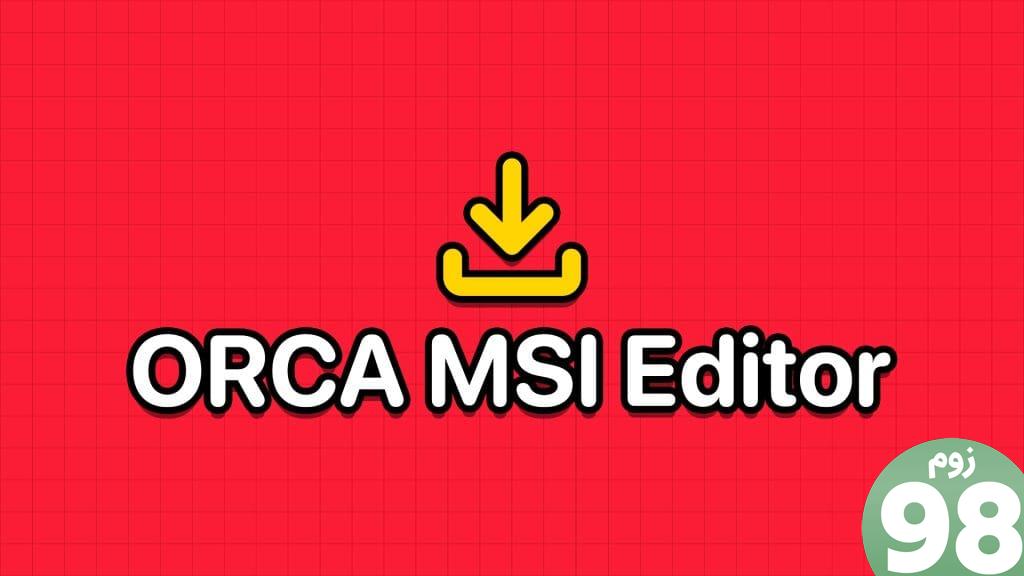
ما می خواهیم راهی آسان برای نصب ویرایشگر ORCA MSI و شروع ویرایش فایل های MSI در رایانه شخصی ویندوزی خود به شما نشان دهیم. شروع کنیم
ویرایشگر ORCA MSI چیست؟
Orca MSI Editor به شما اجازه می دهد تا ویژگی های هر فایل MSI را ویرایش کنید. فایل های MSI مسئول نصب و پیکربندی نرم افزار بر روی کامپیوتر ویندوز شما هستند. ویرایشگر ORCA MSI به کاربران این امکان را می دهد که محتویات فایل های MSI را مشاهده، اصلاح و سفارشی کنند و آن را به یک منبع مفید برای توسعه دهندگان نرم افزار و مدیران سیستم تبدیل می کند. علاوه بر این، اگر برای کار با نسخه جدیدتر ویندوز نیاز به تغییر MSI دارید، مفید است.
چگونه ویرایشگر ORCA MSI را دانلود کنیم
همانطور که قبلا ذکر شد، دانلود فایل نصب کننده مستقل MSI بسیار دشوار است. با این حال، ما آن را استخراج کرده و در پیوندی آپلود کرده ایم که می توانید از آن دانلود کنید.
توجه: فایل نصب در داخل یک فایل ‘zip' وجود دارد، بنابراین مطمئن شوید که ابزار مناسبی برای خارج کردن و استخراج فایل نصب دارید.
نحوه نصب ویرایشگر ORCA MSI
هنگامی که فایل نصب ویرایشگر ORCA MSI را بر روی رایانه شخصی ویندوز خود دانلود کردید، در اینجا نحوه نصب آن آورده شده است.
مرحله 1: فایل فشرده دانلود شده را استخراج کنید. دوبار کلیک کنید تا فایل باز شود.
مرحله 2: اکنون وارد ویزارد نصب شده اید. برای شروع روی Next در صفحه خوش آمدگویی ضربه بزنید.
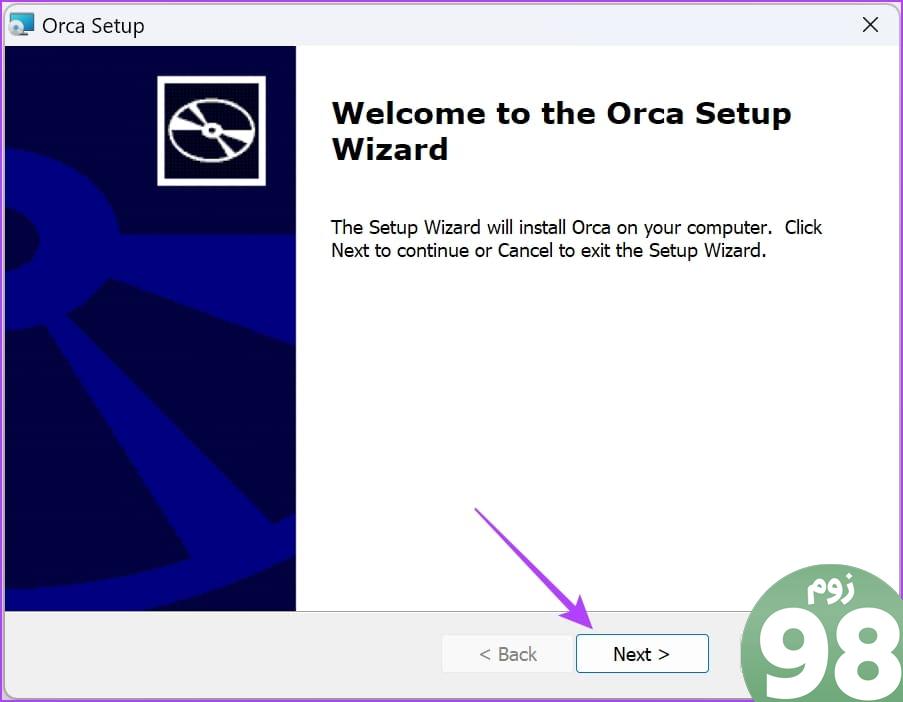
مرحله 3: کادر “من شرایط موجود در موافقت نامه مجوز را می پذیرم” را علامت بزنید و روی Next ضربه بزنید.
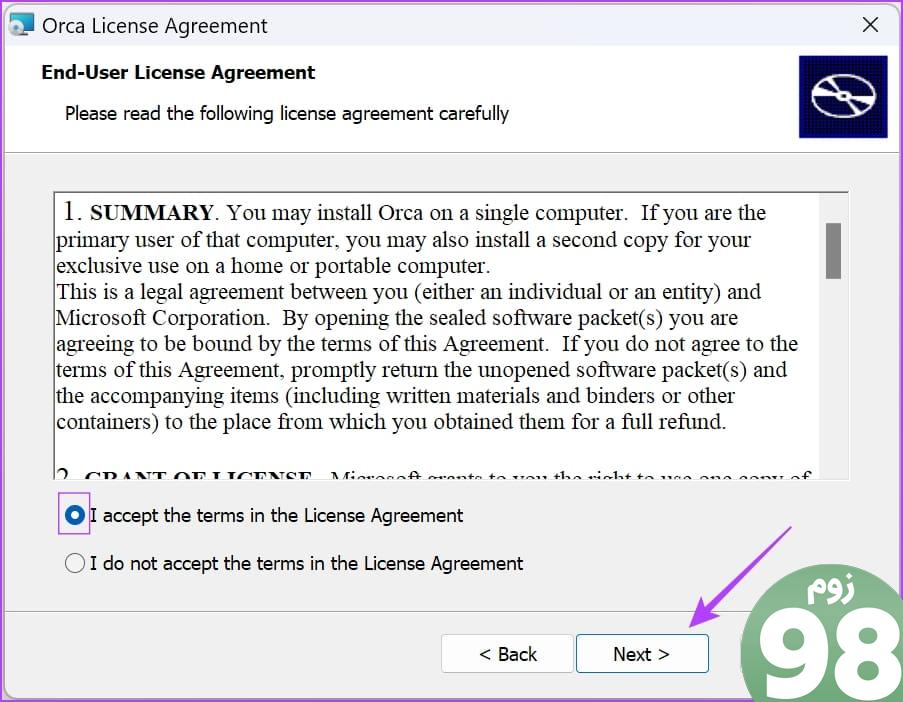
مرحله 4: بسته نصبی خود را انتخاب کنید. بسته “معمولی” مطابق پیشنهاد نصب کننده، مناسب ترین بسته خواهد بود.
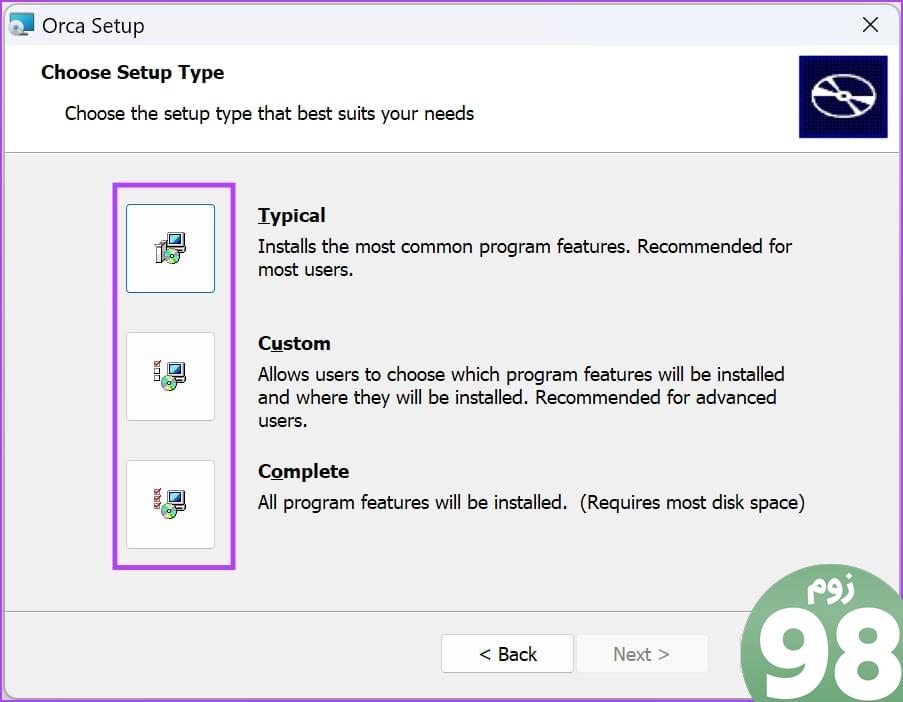
پس از انتخاب بسته نصب، به طور خودکار به پنجره بعدی هدایت می شوید، جایی که فرآیند نصب آغاز می شود. چند دقیقه صبر کنید تا فرآیند کامل شود.
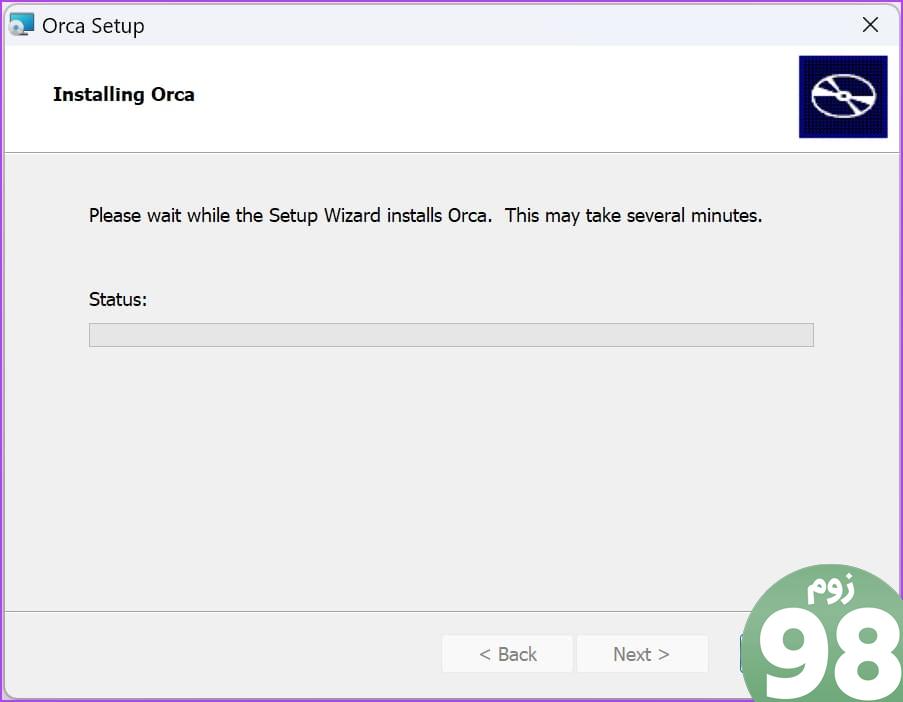
مرحله 5: برای تکمیل فرآیند روی Finish ضربه بزنید.
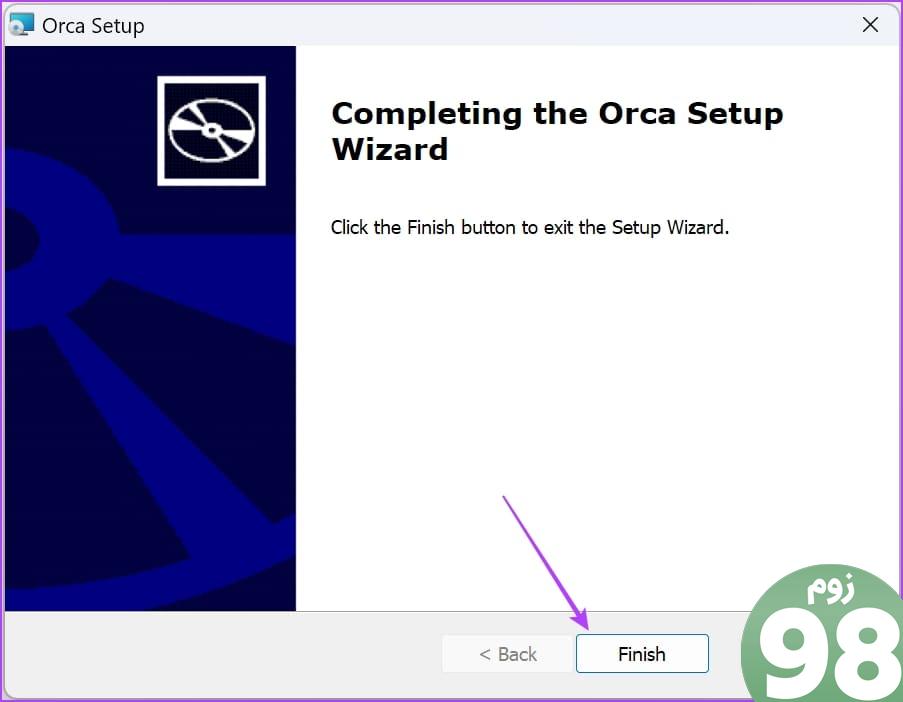
به این ترتیب ویرایشگر ORCA MSI را روی رایانه شخصی ویندوزی خود نصب می کنید. در مرحله بعد، ما به شما نشان خواهیم داد که چگونه نصب کننده را باز کنید و فایل های MSI را در رایانه شخصی خود ویرایش کنید.
نحوه ویرایش فایل های MSI در ویرایشگر ORCA MSI
برای باز کردن ویرایشگر ORCA MSI در رایانه شخصی ویندوز خود، تنها کاری که باید انجام دهید این است که منوی Start را باز کنید، «ORCA» را جستجو کنید و روی نتیجه جستجو کلیک کنید. شما باید ORCA را به عنوان یک مدیر اجرا کنید.

مرحله 1: پس از باز کردن برنامه MSI ORCA، روی File در نوار ابزار کلیک کنید و روی Open ضربه بزنید.
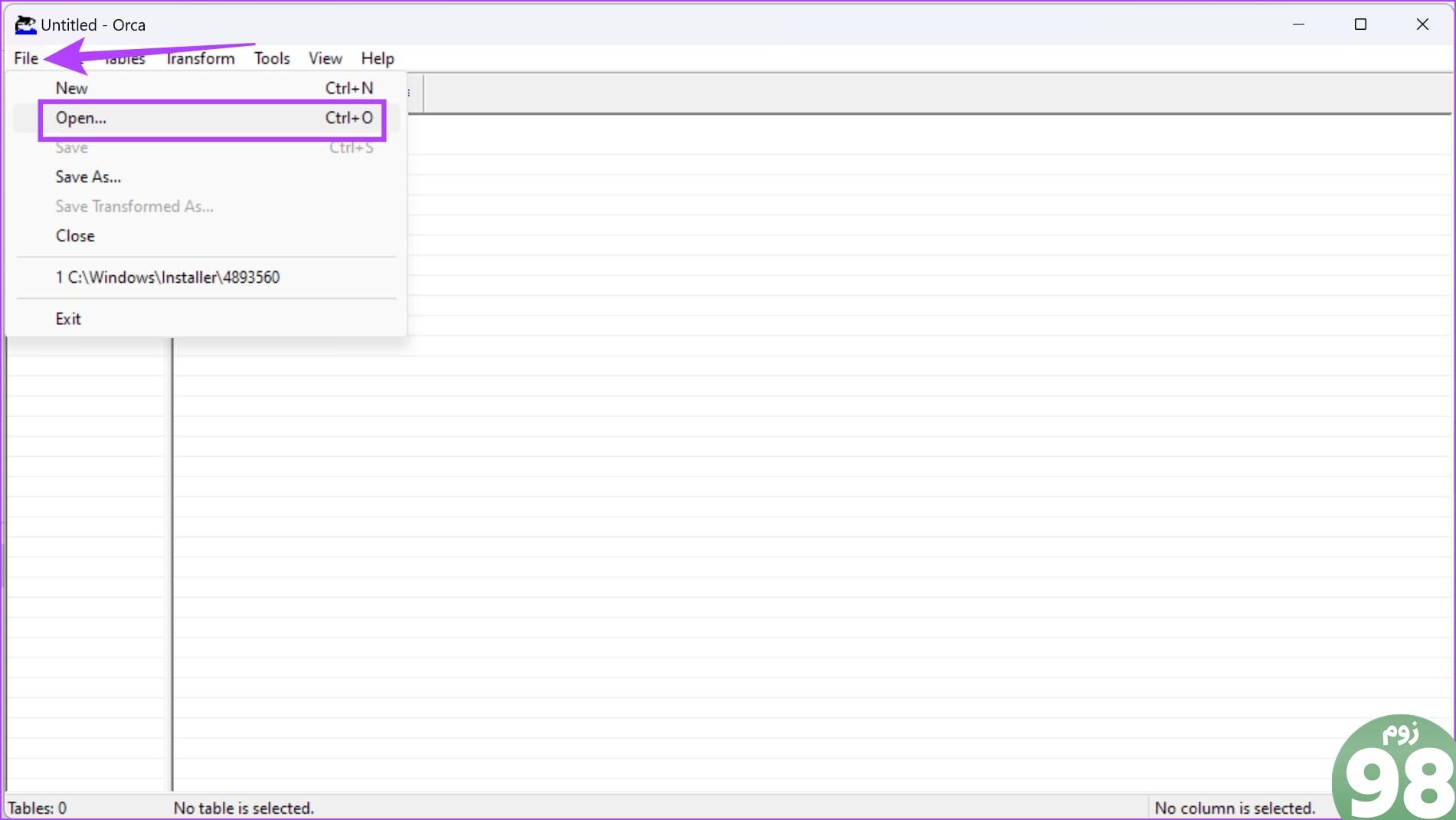
مرحله 2: به دایرکتوری که فایل MSI در آن وجود دارد بروید. بر روی open کلیک کنید تا فایل MSI که می خواهید ویرایش کنید باز شود.
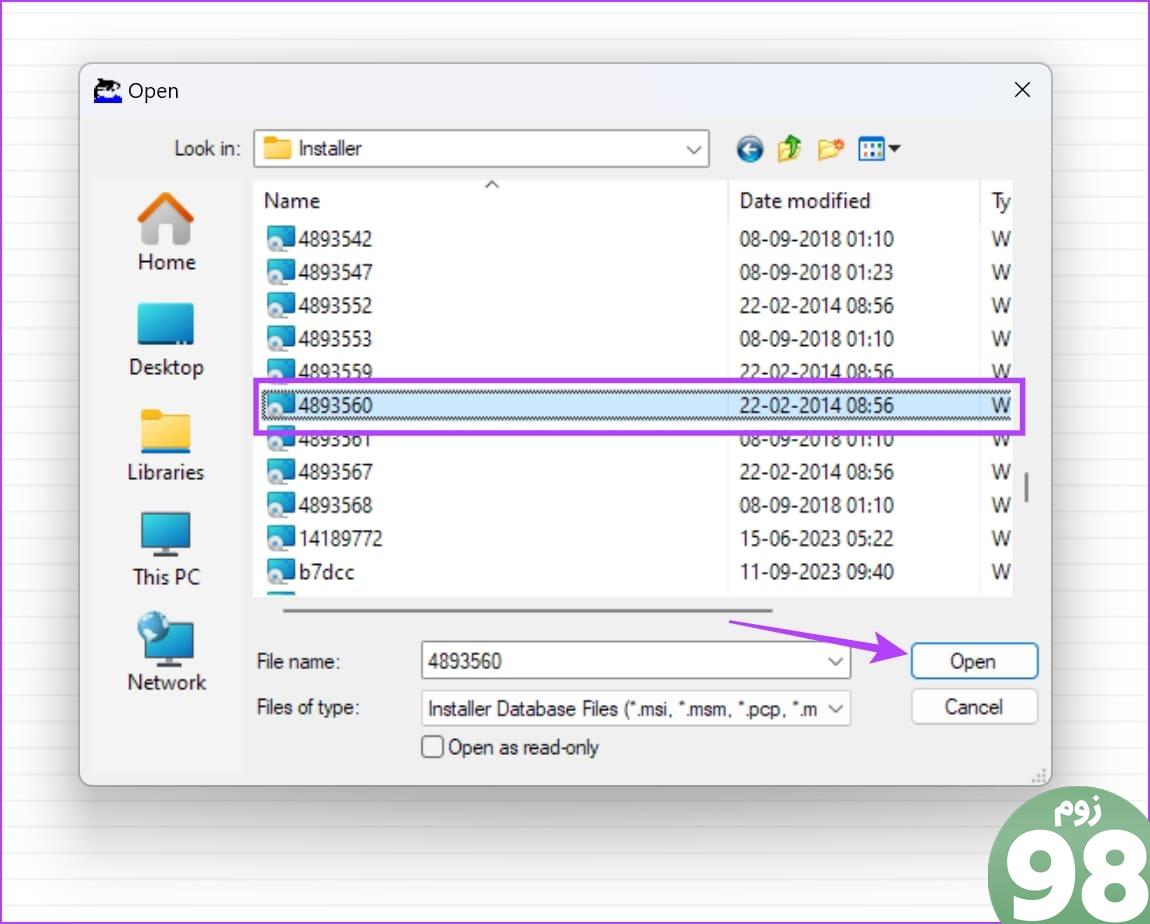
مرحله 3: پس از باز شدن فایل، می توانید یک متغیر را برای شروع ویرایش انتخاب کنید.
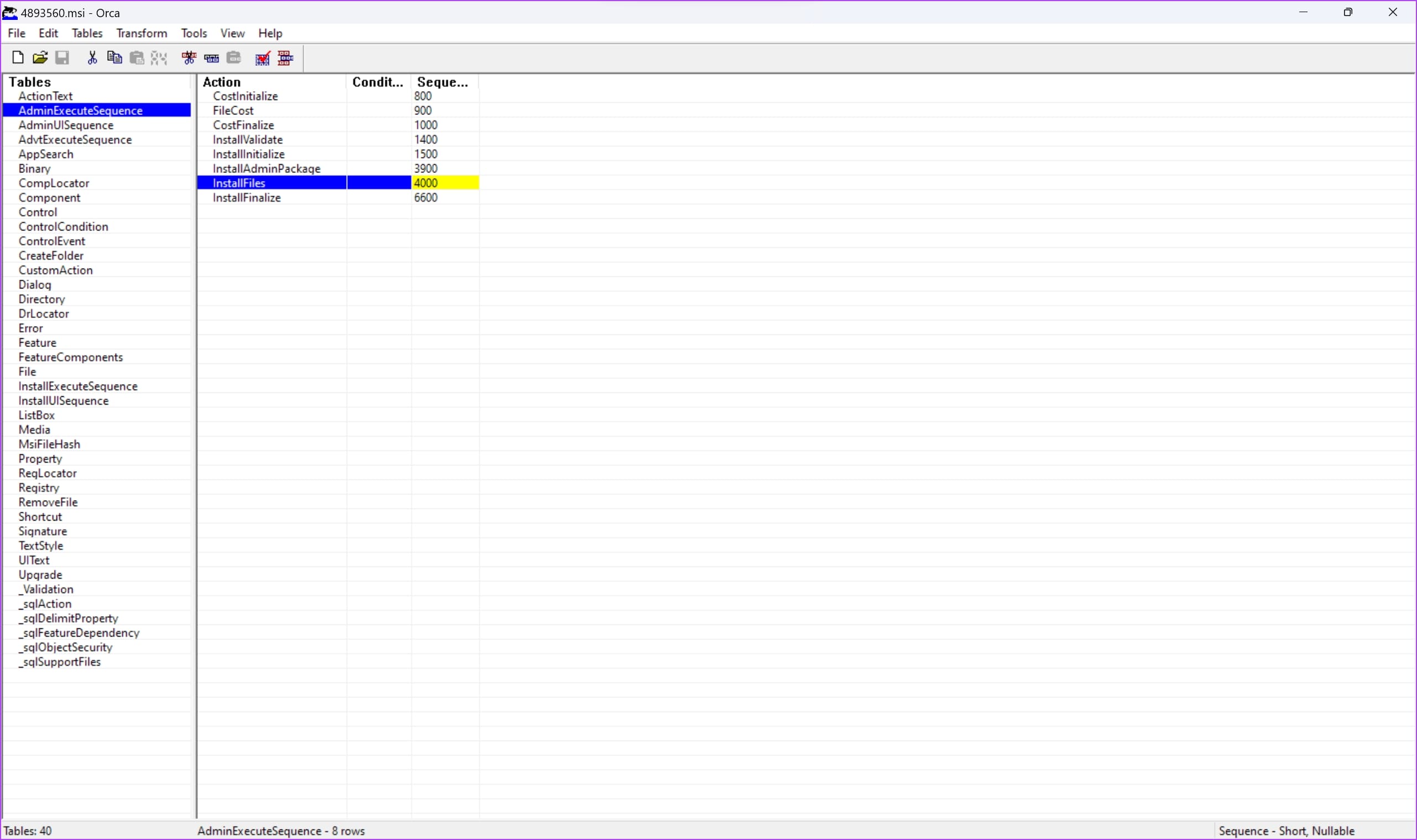
با این حال، در اینجا چند نکته وجود دارد که باید قبل از شروع ویرایش فایل MSI به خاطر بسپارید.
- همیشه قبل از انجام هر گونه ویرایش و تغییر، یک نسخه پشتیبان از فایل اصلی MSI ایجاد کنید.
- از طریق اسناد مربوطه با ساختار فایل MSI و فناوری Windows Installer آشنا شوید. اطمینان حاصل کنید که کاملاً از کاری که انجام می دهید آگاه هستید.
- مجوزها و امتیازات مورد نیاز برای اصلاح فایل های MSI را بدانید و از اجرای ORCA با حقوق اداری مناسب اطمینان حاصل کنید.
- مستندات دقیق تغییرات خود، از جمله دلایل تغییرات، را برای مراجعات و همکاری در آینده حفظ کنید.
این همه آن چیزی است که در مورد نحوه دانلود و نصب یک نسخه مستقل از ویرایشگر ORCA MSI باید بدانید. اگر سؤال دیگری دارید، می توانید به بخش سؤالات متداول زیر نگاهی بیندازید.
سوالات متداول در ناشر ORCA MSI
1. آیا ویرایش فایل های MSI در ویندوز بی خطر است؟
نه همیشه – پیکربندی نادرست در فایل های MSI ممکن است برخی از ویژگی ها را در رایانه شخصی ویندوز شما خراب کند.
2. آیا می توانم ویرایشگر ORCA MSI را از اپ استور مایکروسافت دانلود کنم؟
خیر. شما نمی توانید یک نسخه مستقل از ویرایشگر ORCA MSI را در فروشگاه App Microsoft دانلود کنید.
3. از کجا می توانم Windows SDK را دانلود کنم؟
می توانید بسته دانلود Windows SDK را در سایت توسعه دهنده مایکروسافت پیدا کنید.
از ابزار ویرایشگر MSI به راحتی استفاده کنید
امیدواریم این مقاله به شما در دانلود و نصب نسخه مستقل ابزار ویرایشگر ORCA MSI کمک کند. همانطور که قبلا ذکر شد، استفاده از ابزارهایی مانند این را توصیه نمی کنیم مگر اینکه درک خوبی از نحوه کار آن داشته باشید. در غیر این صورت، ممکن است به نرم افزار رایانه شخصی ویندوزی خود آسیب برسانید.
امیدواریم از این مقاله نحوه دانلود نسخه مستقل ORCA MSI Editor مجله نود و هشت زوم نیز استفاده لازم را کرده باشید و در صورت تمایل آنرا با دوستان خود به اشتراک بگذارید و با امتیاز از قسمت پایین و درج نظرات باعث دلگرمی مجموعه مجله 98zoom باشید
لینک کوتاه مقاله : https://5ia.ir/cVdJqa
کوتاه کننده لینک
کد QR :

 t_98zoom@ به کانال تلگرام 98 زوم بپیوندید
t_98zoom@ به کانال تلگرام 98 زوم بپیوندید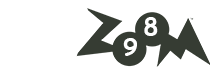
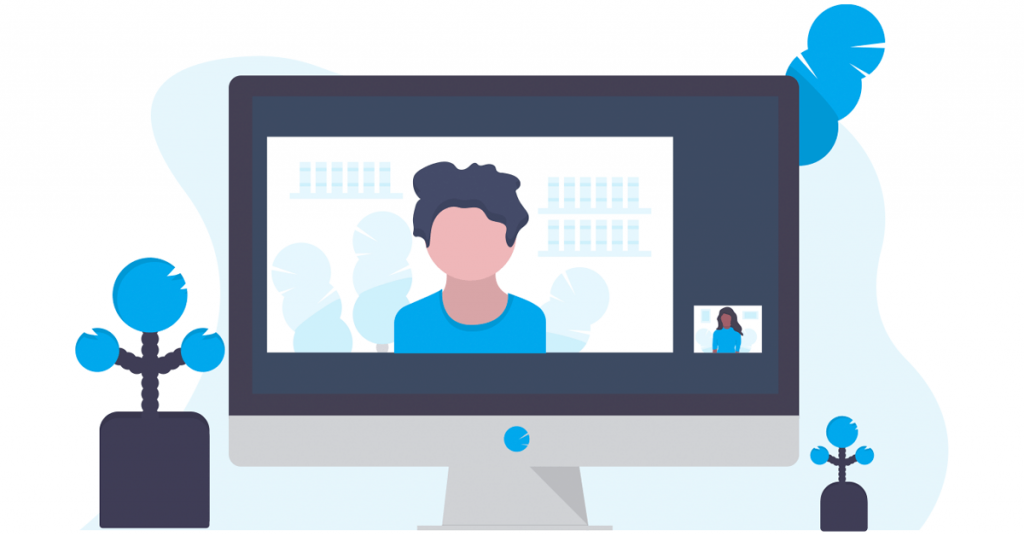
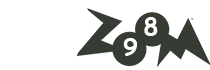





آخرین دیدگاهها